Low Code & 업무 자동화/Power Apps
[Power Apps] 출퇴근 관리 앱(3) - 화면 전환과 알림 메시지 표시하기
selee00
2025. 1. 29. 01:09
안녕하세요 ◍•ᴗ•◍
이번 시간에는 Power Apps에서 화면 전환과 알림 메시지 표시 방법을 배워보겠습니다.

우선 새 화면을 생성해줍니다.

화면 전환
Navigate 함수를 사용하여 화면 간 이동을 구현합니다.
기본 문법

화면 전환 효과 (TransitionEffect)
| 화면 전환 효과 (TransitionEffect ) | 설명 |
| ScreenTransition.None | 전환 효과 없음 |
| ScreenTransition.Fade | 페이드 효과 |
| ScreenTransition.Cover | 오른쪽에서 덮는 효과 |
| ScreenTransition.UnCover | 왼쪽으로 덮는 효과 |
예시
출근버튼 Onselect 속성에 아래 코드 추가
Navigate(Screen2,ScreenTransition.Cover);
// Screen2 화면으로 이동

알림 메시지 표시
Notify 함수를 사용해 알림 메시지를 화면에 표시할 수 있습니다.
기본 문법

메시지 유형
| 메시지 유형 | 설명 |
| NotificationType.Information | 정보 메시지 (기본값) |
| NotificationType.Success | 성공 메시지 |
| NotificationType.Error | 오류 메시지 |
예시
출근버튼 Onselect 속성에 아래 코드 추가
Notify("출근 완료!", NotificationType.Success);

오류 메시지 표시
입력 값이 비어 있는 경우 오류 메시지를 표시할 수 있습니다.
If(
IsBlank(Name.Text),
Notify("직원 이름을 입력하세요!", NotificationType.Error),
Notify("출근 완료!", NotificationType.Success)
)

컬렉션, 화면 전환, 알림 메시지 한꺼번에 적용하기
한번의 클릭으로 ⓛ 컬렉션에 데이터를 저장하고,
② 화면 전환과
③ 알림 메시지 등
여러 작업을 수행할 수 있습니다.
출근 버튼
CheckIn 버튼의 OnSelect 속성 수정
If(
IsBlank(Name.Text),
Notify("직원 이름을 입력하세요!", NotificationType.Error),
Collect(AttendanceRecords, { 이름: Name.Text, 출근: Now(), 퇴근: "" });
Reset(Name);
Notify("출근 완료!", NotificationType.Success);
Navigate(Screen2,ScreenTransition.Cover);
)
퇴근 버튼
CheckOut 버튼의 OnSelect 속성 수정
If(
IsBlank(Name.Text),
Notify("직원 이름을 입력하세요!", NotificationType.Error),
Patch(AttendanceRecords, First( Filter(AttendanceRecords, 이름 = Name.Text && IsBlank(퇴근)) ), { 퇴근: Now() });
Reset(Name);
Notify("퇴근 완료!", NotificationType.Success);
Navigate(Screen2,ScreenTransition.Cover);
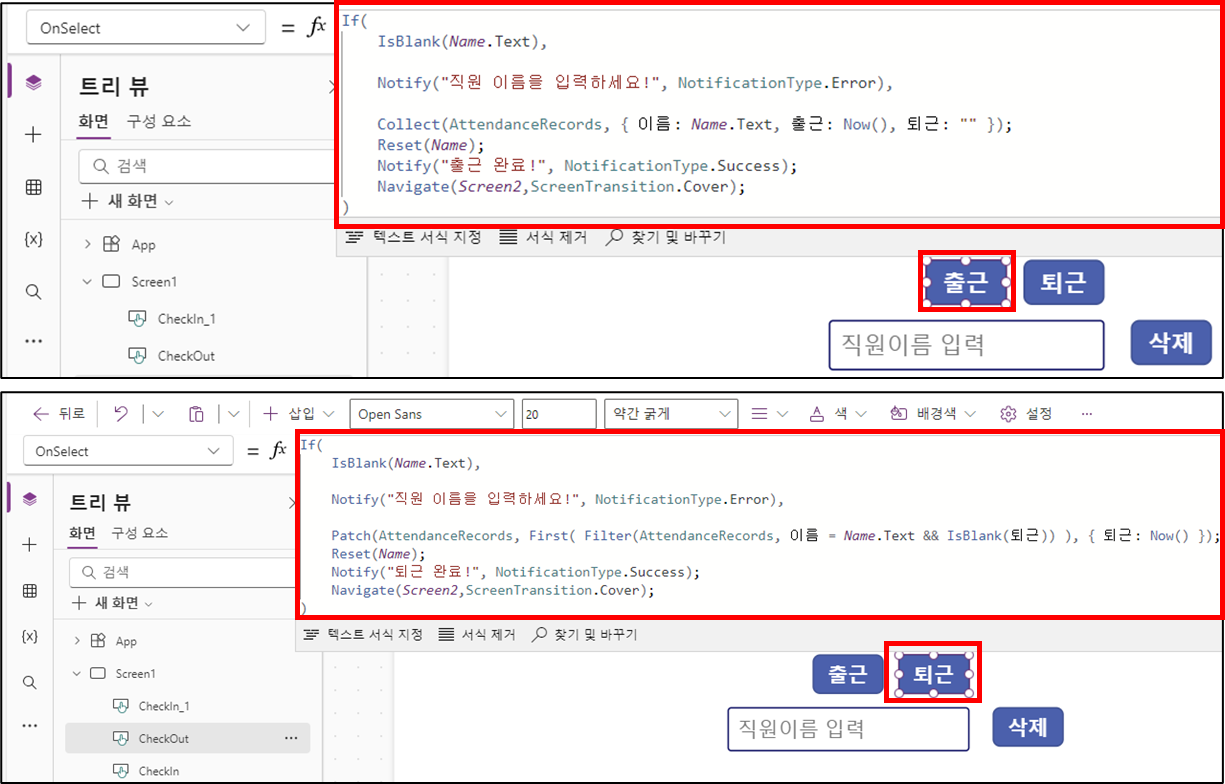
다음 시간에는 갤러리(Gallery)를 활용한 데이터 표시 방법에 대해 다뤄보겠습니다.
감사합니다.

